
Innholdsfortegnelse:
- Forfatter John Day [email protected].
- Public 2024-01-30 11:22.
- Sist endret 2025-01-23 15:02.


I denne opplæringen vil jeg vise deg hvordan du lager en wirelles -bryter med ESP8266. kommunikasjonsmediet jeg vil bruke er et WiFi -nettverk.
I forrige opplæring diskuterte jeg om bruk av ESP8266 for å kommunisere ved hjelp av et WiFi -nettverk. Du kan lese denne artikkelen først for å gi innsikt i arbeidsmodusene til ESP8266 for kommunikasjon via WiFi -nettverk.
- Opprett et WiFi -tilgangspunkt og gi en webserver på NodeMCU V3
- Koble ESP8266 til WIFI -nettverket
- Begge modusene i ESP8266
Trinn 1: Nødvendig komponent




Komponentene du trenger for denne opplæringen:
- NodeMCU ESP8266
- 5 mm blå lysdioder
- motstand 330 Ohm
- Jumper Wire
- Prosjektstyret
- Micro USB
- Laptop
Trinn 2: Sett sammen alle komponentene

Bildet ovenfor er kretsopplegget som skal brukes.
I denne opplæringen brukte jeg Pin D0 som Output.
Trinn 3: Programmering
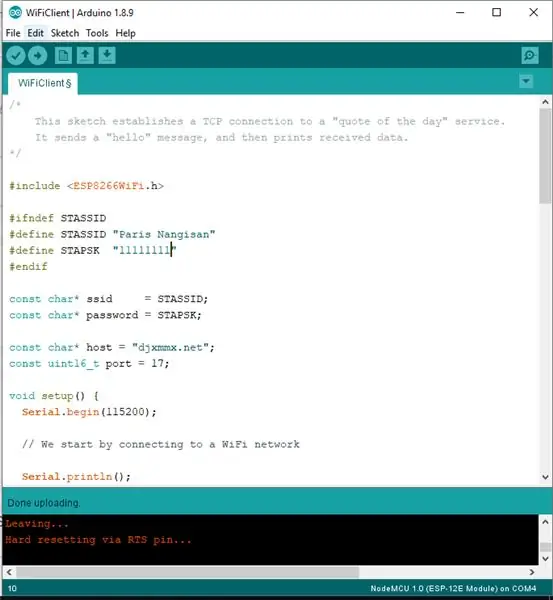
For denne opplæringen vil jeg bruke Wifi Station Mode på ESP8266. Med denne modusen kan vi lage Wirelless Switch uten å bruke internettnettverk. Men svitsjen kan bare brukes på det lokale nettverket mellom Mobile og ESP8266.
Jeg har levert en skisse som du kan laste ned nedenfor.
Før du laster opp en skisse til NodeMCU. Sørg for at NodeMCU -kortet er lagt til i Arduino IDE. Hvis du ikke allerede har gjort det, kan du se måten i denne artikkelen "Kom i gang med ESP8266 (NodeMCU Lolin V3)"
Trinn 4: Få tilgang til websiden
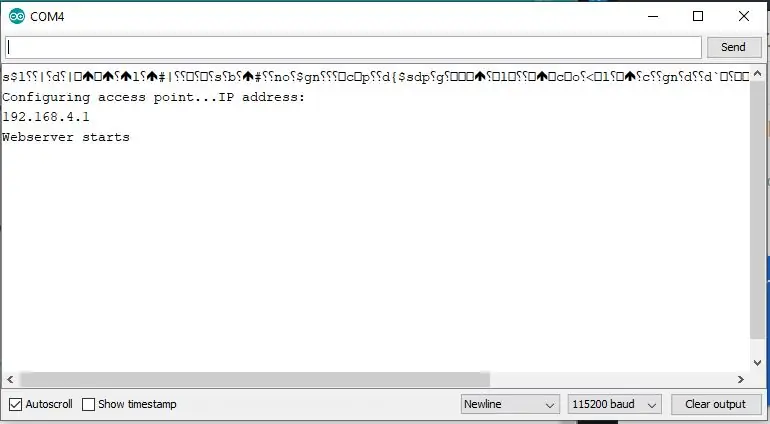
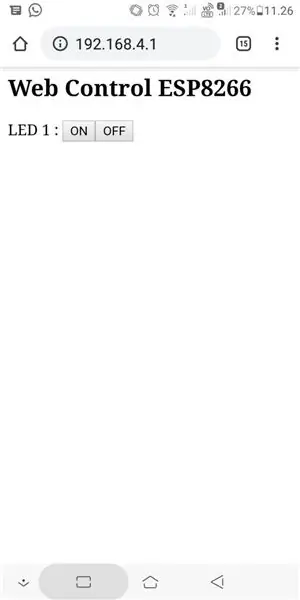
Slik bruker du denne trådløse bryteren:
Etter at Sketch ble lastet opp
- Åpne Wifi -menyen på Android -telefonen
- Koble en Android -telefon til SSID "NodeMCU"
- Åpen seriell skjerm på Arduino
- Se IP -adressen som vises
- Åpne nettleseren på en Android -telefon
- Skriv inn IP -adressen på skjermen seriell (192.168.4.1)
- Deretter vil en webside vises for å kontrollere LED -en
Trinn 5: Resultat


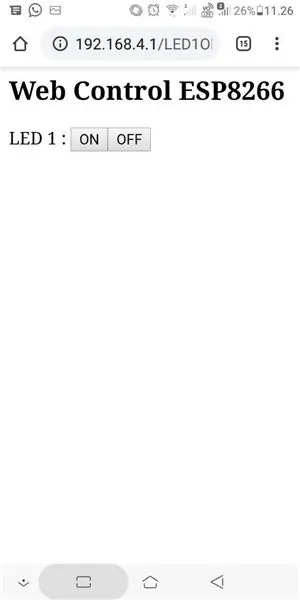
Trykk på "på" -knappen for å slå på LED -en
Trykk på "av" -knappen for å slå av LED -en
Anbefalt:
DIY -- Hvordan lage en edderkopprobot som kan kontrolleres ved hjelp av smarttelefon ved hjelp av Arduino Uno: 6 trinn

DIY || Hvordan lage en edderkopprobot som kan kontrolleres ved hjelp av smarttelefon ved hjelp av Arduino Uno: Mens du lager en edderkopprobot, kan du lære så mange ting om robotikk. Som å lage roboter er både underholdende og utfordrende. I denne videoen skal vi vise deg hvordan du lager en Spider -robot, som vi kan bruke ved hjelp av smarttelefonen vår (Androi
Hvordan lage en MP3 -spiller med LCD ved hjelp av Arduino og DFPlayer Mini MP3 -spillermodul: 6 trinn

Hvordan lage en MP3 -spiller med LCD ved hjelp av Arduino og DFPlayer Mini MP3 -spillermodul: I dag skal vi lage en MP3 -spiller med LCD ved hjelp av Arduino og DFPlayer mini MP3 -spillermodul. Prosjektet kan lese MP3 -filene på SD -kortet og kan sette en pause og spille det samme som enheten for 10 år siden. Og den har også forrige sang og neste sang moro
Hvordan lage analog klokke og digital klokke med LED -stripe ved hjelp av Arduino: 3 trinn

Hvordan lage analog klokke og digital klokke med LED -stripe ved hjelp av Arduino: I dag skal vi lage en analog klokke & Digital klokke med Led Strip og MAX7219 Dot -modul med Arduino. Den vil korrigere tiden med den lokale tidssonen. Den analoge klokken kan bruke en lengre LED -stripe, så den kan henges på veggen for å bli en kunstner
Hvordan lage en hemmelig kommunikator ved hjelp av mikrobit: 9 trinn

Hvordan lage en hemmelig kommunikator ved hjelp av mikrobit: Jeg ble inspirert i 'othermachines' you tube chanal. Her hva jeg fikk fra det -https: //youtu.be/mqlMo4LbfKQHer har jeg lagt til på meg selv - lcd -skjermer - tastatur for andre mikrobit- kraftbanker- Ekstra kode for den
Hvordan lage en drone ved hjelp av Arduino UNO - Lag en quadcopter ved hjelp av mikrokontroller: 8 trinn (med bilder)

Hvordan lage en drone ved hjelp av Arduino UNO | Lag en Quadcopter ved hjelp av mikrokontroller: Introduksjon Besøk min Youtube -kanal En Drone er en veldig dyr gadget (produkt) å kjøpe. I dette innlegget skal jeg diskutere hvordan jeg får det billig? Og hvordan kan du lage din egen slik til en billig pris … Vel, i India er alle materialer (motorer, ESCer
